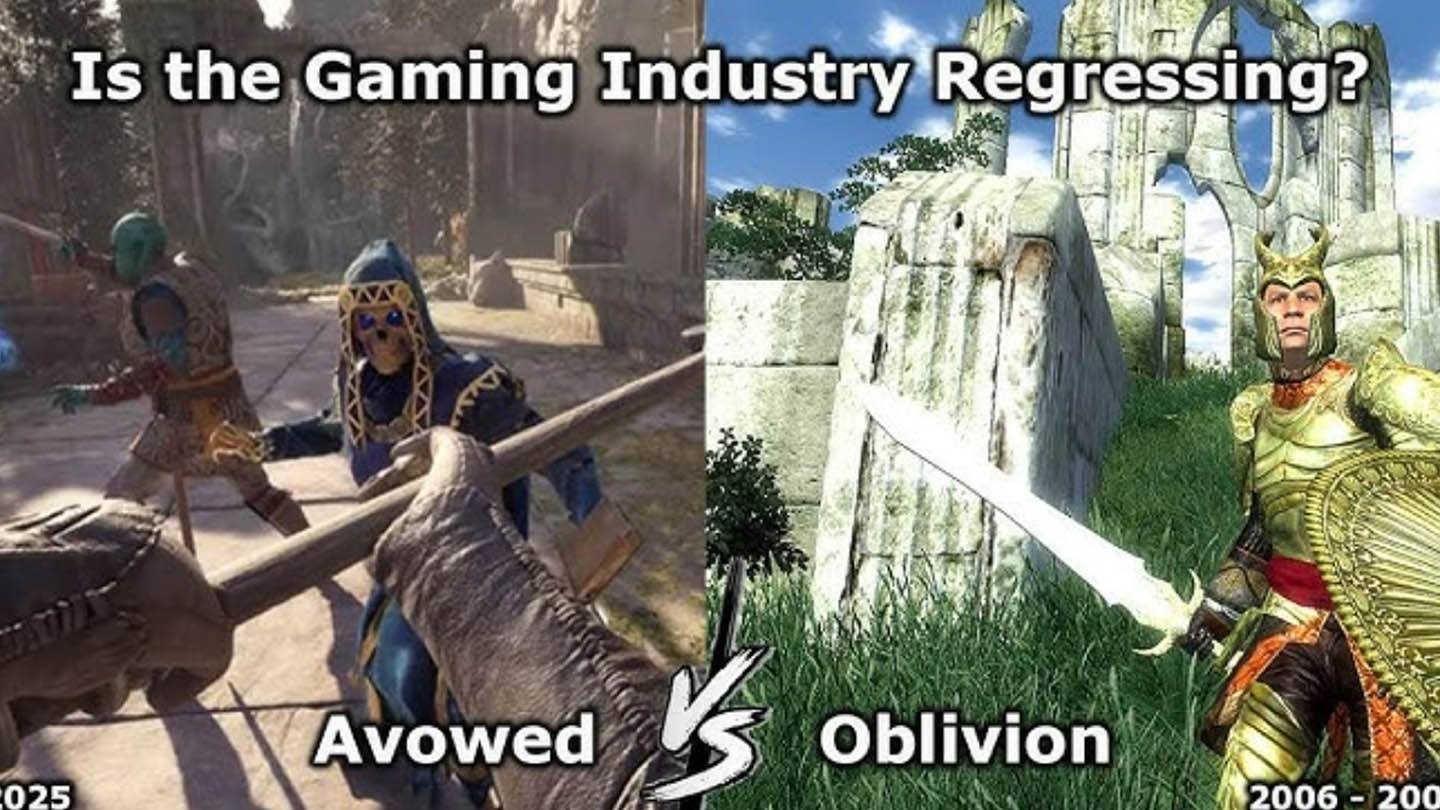Dans le monde du jeu d'horreur, des titres comme * Resident Evil * et * Silent Hill * ont mis la barre haute, mais * Repo * offre une expérience coopérative unique qui est vraiment effrayante. Cependant, certains joueurs rencontrent un problème frustrant où * repo * est coincé sur l'écran de chargement. Si vous êtes l'un d'eux, ne vous inquiétez pas - il y a des solutions efficaces pour vous ramener dans le jeu.
Comment réparer le repo coincé sur l'écran de chargement
 Source de l'image: semi-travail
Source de l'image: semi-travail
Les joueurs lançant * Repo * sur PC pourraient se retrouver coincés sur l'écran de chargement, incapables de plonger dans le monde terrifiant du jeu. Alors que le développeur, semi-travail, n'a pas encore abordé officiellement ce problème, vous pouvez essayer plusieurs méthodes.
Fermer et rouvrir le jeu
Une solution classique pour de nombreux problèmes de jeu, la fermeture et la réouverture * Repo * peuvent souvent résoudre le problème. Cette étape simple permet au jeu de réinitialiser et potentiellement réparer tous les problèmes temporaires. C'est une solution rapide et facile qui fonctionne plus souvent que vous ne le pensez, donc ce devrait être votre première solution de choix.
Redémarrez le PC
Si une deuxième tentative de lancement du jeu ne fonctionne pas, envisagez de redémarrer votre PC. Un nouveau départ peut aider à éliminer les problèmes persistants qui pourraient provoquer le bogue de chargement de l'écran. De plus, cela vous donne un moment pour faire une pause et rassembler vos pensées avant de revenir dans l'atmosphère étrange de * repo *.
Exécutez le repo en tant qu'administrateur
L'exécution * repo * avec les privilèges administratifs peut améliorer ses performances en accordant le jeu à un accès complet aux ressources de votre système. Bien qu'il ne soit pas garanti de résoudre le problème de l'écran de chargement, cela vaut vraiment la peine d'essayer. Voici comment le faire:
- Cliquez avec le bouton droit sur le raccourci * Repo *.
- Cliquez sur les propriétés et accédez à l'onglet Compatibilité.
- Sélectionnez "Exécutez ce programme en tant qu'administrateur."
Vérifiez les fichiers de jeu
Une autre méthode efficace pour lutter contre le bug de l'écran coincé sur le chargement consiste à vérifier l'intégrité des fichiers de jeu de * repo * via Steam. Cela garantit que tous les fichiers sont en place et à jour. Voici comment vérifier les fichiers de jeu sur Steam:
- Redémarrez votre PC et ouvrez la vapeur.
- Cliquez avec le bouton droit sur la bibliothèque Steam ou cliquez sur l'icône Gear sur sa page de bibliothèque.
- Cliquez sur Propriétés dans le menu déroulant.
- Accédez à l'onglet Fichiers installés et cliquez sur «Vérifier l'intégrité des fichiers de jeu».
Gardez à l'esprit que tous les fichiers ne peuvent pas vérifier avec succès, mais Steam indique que c'est normal. Vous pouvez ignorer en toute sécurité tous les messages sur les fichiers qui ne vérifient pas lorsque vous vous concentrez sur la résolution du problème de l'écran de chargement.
En suivant ces étapes, vous devriez être en mesure de surmonter le * repo * coincé sur le chargement du bug de l'écran et de revenir à l'expérience d'horreur coopérative passionnante. Pour en savoir plus sur * repo *, consultez nos guides sur les monstres que vous rencontrerez et les stratégies pour les échapper.
* Repo est maintenant disponible sur PC. *

 Derniers téléchargements
Derniers téléchargements
 Downlaod
Downlaod
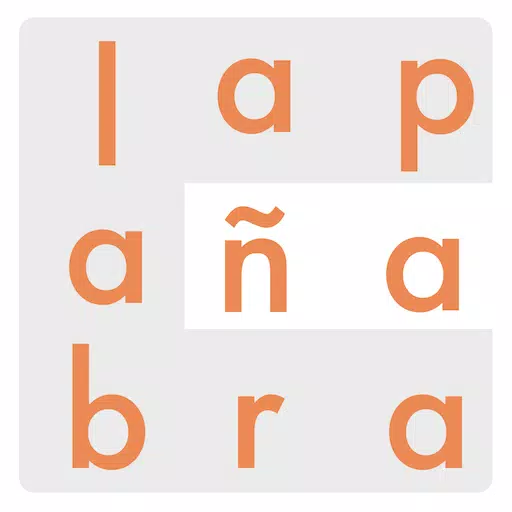

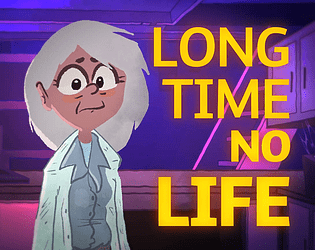

 Actualité à la Une
Actualité à la Une